usługa autouzupełniania w pakiecie SDK Miejsc na Androida zwraca prognozy miejsc w odpowiedzi na zapytania użytkownika. Gdy użytkownik wpisuje tekst, usługa zwraca sugestie dotyczące miejsc, takich jak firmy, adresy, kody plus i ciekawe miejsca.
Autouzupełnianie możesz dodać do aplikacji na te sposoby:
- Dodaj widżet autouzupełniania, aby skrócić czas programowania i zapewnić spójne środowisko użytkownika.
- Pozyskiwanie prognoz dotyczących miejsc za pomocą programów, aby zapewnić użytkownikom spersonalizowane wrażenia.
Dodawanie widżetu autouzupełniania

Widżet autouzupełniania to okno wyszukiwania z wbudowaną funkcją autouzupełniania. Gdy użytkownik wpisze zapytanie, widżet wyświetli listę przewidywanych miejsc do wyboru. Gdy użytkownik dokona wyboru, zwrócony zostanie obiekt Place, którego Twoja aplikacja może użyć do uzyskania szczegółowych informacji o wybranym miejscu.
Dodanie widżetu autouzupełniania do aplikacji jest możliwe na 2 sposoby:
- Opcja 1. Umieść
AutocompleteSupportFragment. - Opcja 2. Użyj intencjonalnego wywołania aktywności autouzupełniania.
Opcja 1. Umieść fragment AutocompleteSupportFragment
Aby dodać AutocompleteSupportFragment do aplikacji:
- Dodaj fragment do układu XML aktywności.
- Dodaj detektor do aktywności lub fragmentu.
Dodawanie fragmentu AutocompleteSupportFragment do aktywności
Aby dodać fragment AutocompleteSupportFragment do aktywności, dodaj nowy fragment do układu XML. Na przykład:
<fragment android:id="@+id/autocomplete_fragment"
android:layout_width="match_parent"
android:layout_height="wrap_content"
android:name="com.google.android.libraries.places.widget.AutocompleteSupportFragment"
/>
- Domyślnie fragment nie ma obramowania ani tła. Aby zapewnić spójny wygląd, zagnieżdż fragment w innym elemencie układu, takim jak CardView.
- Jeśli używasz fragmentu Autocomplete i musisz zastąpić wartość
onActivityResult, musisz wywołać funkcjęsuper.onActivityResult, w przeciwnym razie fragment nie będzie działać prawidłowo.
Dodawanie detektora PlaceSelectionListener do aktywności
Detektor PlaceSelectionListener obsługuje zwracanie miejsca w odpowiedzi na wybór użytkownika. Ten kod ilustruje utworzenie odwołania do fragmentu i dodanie detektora do fragmentu AutocompleteSupportFragment:
Kotlin
// Initialize the AutocompleteSupportFragment. val autocompleteFragment = supportFragmentManager.findFragmentById(R.id.autocomplete_fragment) as AutocompleteSupportFragment // Specify the types of place data to return. autocompleteFragment.setPlaceFields(listOf(Place.Field.ID, Place.Field.NAME)) // Set up a PlaceSelectionListener to handle the response. autocompleteFragment.setOnPlaceSelectedListener(object : PlaceSelectionListener { override fun onPlaceSelected(place: Place) { // TODO: Get info about the selected place. Log.i(TAG, "Place: ${place.name}, ${place.id}") } override fun onError(status: Status) { // TODO: Handle the error. Log.i(TAG, "An error occurred: $status") } })
Java
// Initialize the AutocompleteSupportFragment. AutocompleteSupportFragment autocompleteFragment = (AutocompleteSupportFragment) getSupportFragmentManager().findFragmentById(R.id.autocomplete_fragment); // Specify the types of place data to return. autocompleteFragment.setPlaceFields(Arrays.asList(Place.Field.ID, Place.Field.NAME)); // Set up a PlaceSelectionListener to handle the response. autocompleteFragment.setOnPlaceSelectedListener(new PlaceSelectionListener() { @Override public void onPlaceSelected(@NonNull Place place) { // TODO: Get info about the selected place. Log.i(TAG, "Place: " + place.getName() + ", " + place.getId()); } @Override public void onError(@NonNull Status status) { // TODO: Handle the error. Log.i(TAG, "An error occurred: " + status); } });
Opcja 2. Użyj zamiaru do uruchomienia aktywności autouzupełniania
Jeśli chcesz, aby Twoja aplikacja używała innego sposobu nawigacji (np. aby uruchamiać autouzupełnianie za pomocą ikony, a nie pola wyszukiwania), może ona uruchamiać autouzupełnianie za pomocą intencji.
Aby uruchomić widżet automatycznego uzupełniania za pomocą intencji:
- Użyj funkcji
Autocomplete.IntentBuilder, aby utworzyć zamiar, przekazując żądany trybAutocomplete. - Zdefiniuj funkcję wywołania wyniku aktywności
registerForActivityResult, która może służyć do uruchamiania intencji i obsługi przewidywanego miejsca wybranego przez użytkownika w wyniku.
Tworzenie intencji autouzupełniania
Przykład poniżej używa Autocomplete.IntentBuilderdo utworzenia intencji uruchamiającej widżet automatycznego uzupełniania:
Kotlin
// Set the fields to specify which types of place data to // return after the user has made a selection. val fields = listOf(Place.Field.ID, Place.Field.NAME) // Start the autocomplete intent. val intent = Autocomplete.IntentBuilder(AutocompleteActivityMode.FULLSCREEN, fields) .build(this) startAutocomplete.launch(intent)
Java
// Set the fields to specify which types of place data to // return after the user has made a selection. List<Place.Field> fields = Arrays.asList(Place.Field.ID, Place.Field.NAME); // Start the autocomplete intent. Intent intent = new Autocomplete.IntentBuilder(AutocompleteActivityMode.FULLSCREEN, fields) .build(this); startAutocomplete.launch(intent);
Jeśli używasz intencji do uruchamiania widżetu autouzupełniania, możesz wybrać tryb wyświetlania nakładki lub tryb pełnoekranowy. Na poniższych zrzutach ekranu widać poszczególne tryby wyświetlania:
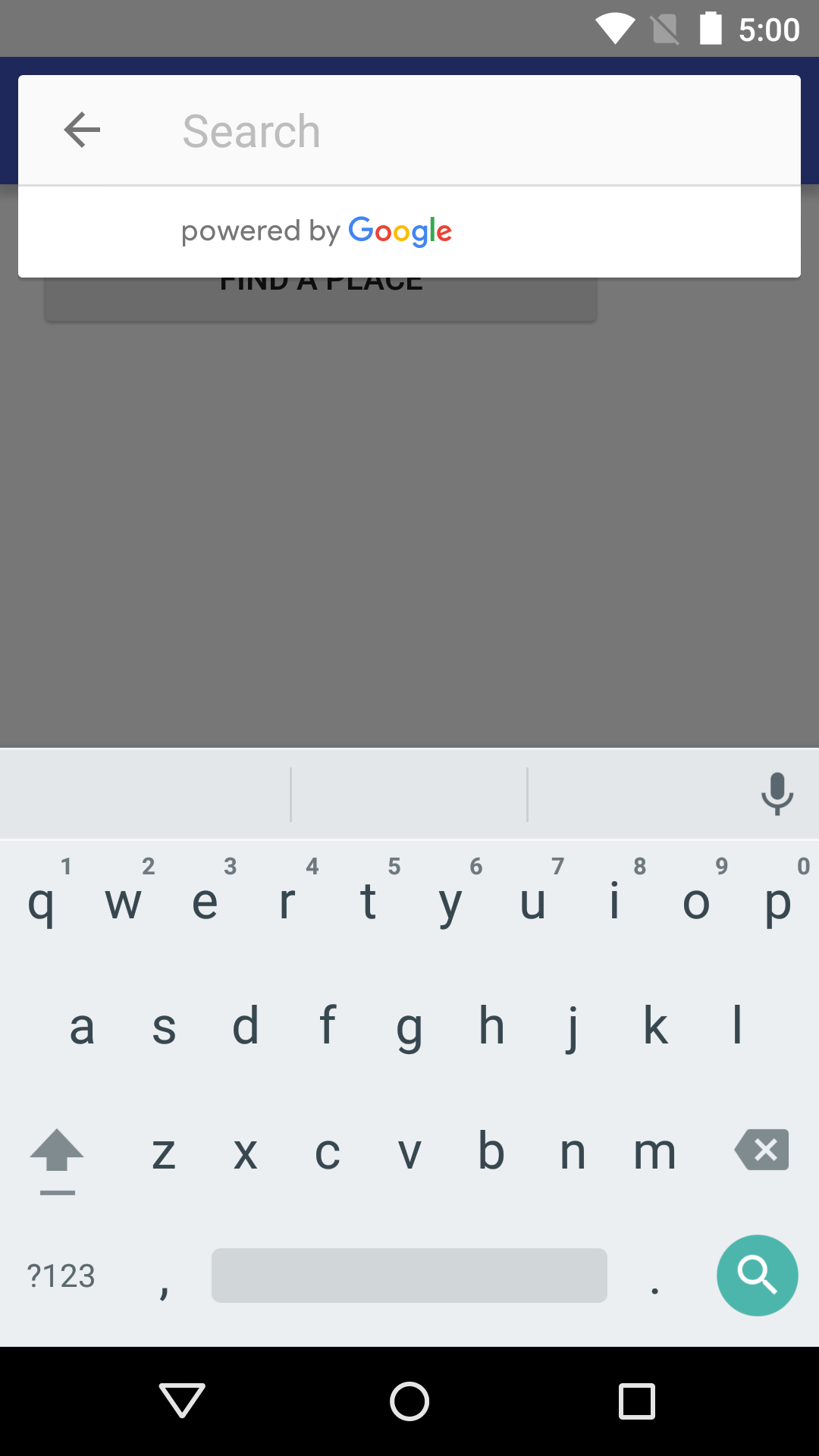
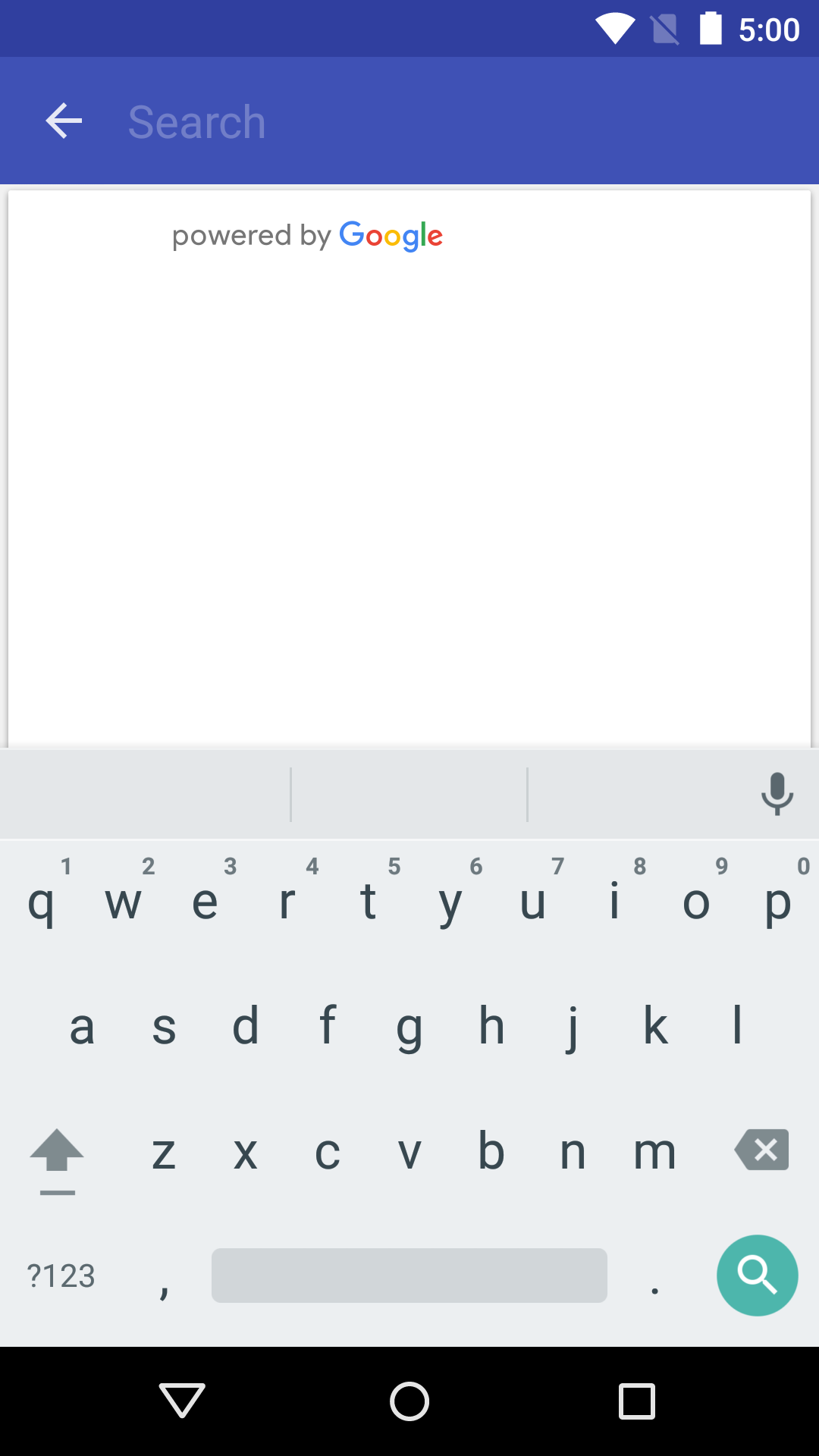
Rejestrowanie wywołania zwrotnego po otrzymaniu wyniku intencji
Aby otrzymywać powiadomienie, gdy użytkownik wybierze miejsce, zdefiniuj element registerForActivityResult(), który uruchamia działanie i także obsługuje wynik, jak pokazano w tym przykładzie. Jeśli użytkownik wybrał prognozę, zostanie ona dostarczona w intencji zawartej w obiekcie wyniku. Ponieważ intencja została utworzona przez Autocomplete.IntentBuilder, metoda Autocomplete.getPlaceFromIntent() może wyodrębnić z niej obiekt Miejsce.
Kotlin
private val startAutocomplete = registerForActivityResult(ActivityResultContracts.StartActivityForResult()) { result: ActivityResult -> if (result.resultCode == Activity.RESULT_OK) { val intent = result.data if (intent != null) { val place = Autocomplete.getPlaceFromIntent(intent) Log.i( TAG, "Place: ${place.name}, ${place.id}" ) } } else if (result.resultCode == Activity.RESULT_CANCELED) { // The user canceled the operation. Log.i(TAG, "User canceled autocomplete") } }
Java
private final ActivityResultLauncher<Intent> startAutocomplete = registerForActivityResult( new ActivityResultContracts.StartActivityForResult(), result -> { if (result.getResultCode() == Activity.RESULT_OK) { Intent intent = result.getData(); if (intent != null) { Place place = Autocomplete.getPlaceFromIntent(intent); Log.i(TAG, "Place: ${place.getName()}, ${place.getId()}"); } } else if (result.getResultCode() == Activity.RESULT_CANCELED) { // The user canceled the operation. Log.i(TAG, "User canceled autocomplete"); } });
Pobieranie prognoz dotyczących miejsc w sposób programowy
Możesz utworzyć niestandardowy interfejs wyszukiwania jako alternatywę dla interfejsu udostępnianego przez widżet autouzupełniania. W tym celu aplikacja musi pobierać prognozy dotyczące miejsc w ramach działania aplikacji. Aplikacja może uzyskać listę przewidywanych nazw lub adresów miejsc z interfejsu Autocomplete API, wywołując interfejs PlacesClient.findAutocompletePredictions(), przekazując obiekt FindAutocompletePredictionsRequest z tymi parametrami:
- Wymagany: ciąg
queryzawierający tekst wpisany przez użytkownika. - Zalecane:
AutocompleteSessionToken, który grupował fazy zapytania i wyboru w ramach wyszukiwania użytkownika w oddzielnej sesji na potrzeby rozliczeń. Sesja rozpoczyna się, gdy użytkownik zacznie wpisywać zapytanie, a kończy, gdy wybierze miejsce. - Zalecane: obiekt
RectangularBounds, który określa zakresy szerokości i długości geograficznej, aby ograniczać wyniki do określonego regionu. - Opcjonalnie: co najmniej 1 2-literowy kod kraju (ISO 3166-1, alfa-2), wskazujący kraj lub kraje, do których mają być ograniczone wyniki.
Opcjonalnie:
TypeFilter, które możesz użyć, aby ograniczyć wyniki do określonego typu miejsca. Obsługiwane są te typy miejsc:TypeFilter.GEOCODE– zwraca tylko wyniki geokodowania, a nie firmy. Użyj tego żądania, aby rozstrzygnąć wyniki, gdy określona lokalizacja może być niejednoznaczna.TypeFilter.ADDRESS– zwraca tylko wyniki autouzupełniania z dokładnym adresem. Użyj tego typu, jeśli wiesz, że użytkownik szuka w pełni określonego adresu.TypeFilter.ESTABLISHMENT– zwraca tylko miejsca, które są firmami.TypeFilter.REGIONS– zwraca tylko miejsca pasujące do jednego z tych typów:LOCALITYSUBLOCALITYPOSTAL_CODECOUNTRYADMINISTRATIVE_AREA_LEVEL_1ADMINISTRATIVE_AREA_LEVEL_2TypeFilter.CITIES– zwraca tylko wyniki pasujące doLOCALITYlubADMINISTRATIVE_AREA_LEVEL_3.
Opcjonalnie:
LatLngokreślający lokalizację, z której pochodzi żądanie. Gdy wywołasz endpointsetOrigin(), usługa zwraca w odpowiedzi odległość w metrach (distanceMeters) od określonego punktu początkowego dla każdej prognozy autouzupełniania.
Informacje o typach miejsc znajdziesz w tym przewodniku.
Przykład poniżej pokazuje pełne wywołanie funkcji PlacesClient.findAutocompletePredictions().
Kotlin
// Create a new token for the autocomplete session. Pass this to FindAutocompletePredictionsRequest, // and once again when the user makes a selection (for example when calling fetchPlace()). val token = AutocompleteSessionToken.newInstance() // Create a RectangularBounds object. val bounds = RectangularBounds.newInstance( LatLng(-33.880490, 151.184363), LatLng(-33.858754, 151.229596) ) // Use the builder to create a FindAutocompletePredictionsRequest. val request = FindAutocompletePredictionsRequest.builder() // Call either setLocationBias() OR setLocationRestriction(). .setLocationBias(bounds) //.setLocationRestriction(bounds) .setOrigin(LatLng(-33.8749937, 151.2041382)) .setCountries("AU", "NZ") .setTypesFilter(listOf(PlaceTypes.ADDRESS)) .setSessionToken(token) .setQuery(query) .build() placesClient.findAutocompletePredictions(request) .addOnSuccessListener { response: FindAutocompletePredictionsResponse -> for (prediction in response.autocompletePredictions) { Log.i(TAG, prediction.placeId) Log.i(TAG, prediction.getPrimaryText(null).toString()) } }.addOnFailureListener { exception: Exception? -> if (exception is ApiException) { Log.e(TAG, "Place not found: ${exception.statusCode}") } }
Java
// Create a new token for the autocomplete session. Pass this to FindAutocompletePredictionsRequest, // and once again when the user makes a selection (for example when calling fetchPlace()). AutocompleteSessionToken token = AutocompleteSessionToken.newInstance(); // Create a RectangularBounds object. RectangularBounds bounds = RectangularBounds.newInstance( new LatLng(-33.880490, 151.184363), new LatLng(-33.858754, 151.229596)); // Use the builder to create a FindAutocompletePredictionsRequest. FindAutocompletePredictionsRequest request = FindAutocompletePredictionsRequest.builder() // Call either setLocationBias() OR setLocationRestriction(). .setLocationBias(bounds) //.setLocationRestriction(bounds) .setOrigin(new LatLng(-33.8749937, 151.2041382)) .setCountries("AU", "NZ") .setTypesFilter(Arrays.asList(PlaceTypes.ADDRESS)) .setSessionToken(token) .setQuery(query) .build(); placesClient.findAutocompletePredictions(request).addOnSuccessListener((response) -> { for (AutocompletePrediction prediction : response.getAutocompletePredictions()) { Log.i(TAG, prediction.getPlaceId()); Log.i(TAG, prediction.getPrimaryText(null).toString()); } }).addOnFailureListener((exception) -> { if (exception instanceof ApiException) { ApiException apiException = (ApiException) exception; Log.e(TAG, "Place not found: " + apiException.getStatusCode()); } });
Interfejs API zwraca FindAutocompletePredictionsResponsew formacie
Task. Obiekt FindAutocompletePredictionsResponse zawiera listę obiektów AutocompletePrediction reprezentujących przewidywane miejsca. Lista może być pusta, jeśli nie ma żadnych znanych miejsc odpowiadających zapytaniu i kryteriom filtra.
W przypadku każdego przewidywanego miejsca możesz wywołać te metody, aby uzyskać szczegóły miejsca:
getFullText(CharacterStyle)zwraca pełny tekst opisu miejsca. Jest to kombinacja tekstu głównego i dodatkowego. Przykład: „Wieża Eiffla, aleja Anatole France, Paryż, Francja”. Dodatkowo ta metoda umożliwia wyróżnienie sekcji opisu, które pasują do wyszukiwania, za pomocą wybranego stylu (CharacterStyle). ParametrCharacterStylejest opcjonalny. Jeśli nie potrzebujesz podświetlenia, ustaw tę wartość jako NULL.getPrimaryText(CharacterStyle)zwraca główny tekst opisujący miejsce. Zazwyczaj jest to nazwa miejsca. Przykłady: „Wieża Eiffla” i „123 Pitt Street”.getSecondaryText(CharacterStyle)zwraca tekst dodatkowy opisu miejsca. Jest to przydatne, na przykład jako drugi wiersz podczas wyświetlania przewidywań autouzupełniania. Przykłady: „Avenue Anatole France, Paryż, Francja” i „Sydney, Nowa Południowa Walia”.getPlaceId()zwraca identyfikator miejsca przewidywanego miejsca. Identyfikator miejsca to tekstowy identyfikator jednoznacznie identyfikujący miejsce, którego możesz użyć do ponownego pobrania obiektuPlace. Więcej informacji o identyfikatorach miejsc w pakiecie SDK Miejsc na Androida znajdziesz w sekcji Szczegóły miejsca. Ogólne informacje o identyfikatorach miejsc znajdziesz w artykule Identyfikator miejsca – omówienie.getPlaceTypes()zwraca listę typów miejsc powiązanych z tym miejscem.getDistanceMeters()zwraca odległość w metrach na linii prostej między tym miejscem a punktem początkowym określonym w żądaniu.
Tokeny sesji
Na potrzeby rozliczeń tokeny sesji łączą fazy zapytania i wyboru w autouzupełnianiu wyszukiwania w jedną sesję. Sesja rozpoczyna się, gdy użytkownik zacznie wpisywać zapytanie, a kończy, gdy wybierze miejsce. Każda sesja może zawierać wiele zapytań, po których następuje wybór jednego miejsca. Po zakończeniu sesji token traci ważność. Aplikacja musi wygenerować nowy token na każdą sesję. Zalecamy używanie tokenów sesji we wszystkich programowych sesjach autouzupełniania (gdy umieszczasz fragment lub uruchamiasz autouzupełnianie za pomocą intencji, interfejs API automatycznie się tym zajmie).
Pakiet SDK Miejsca na Androida używa parametru AutocompleteSessionToken do identyfikowania każdej sesji. Aplikacja powinna przekazać nowy token sesji na początku każdej nowej sesji, a potem ten sam token wraz z identyfikatorem miejsca w kolejnych wywołaniach funkcji fetchPlace(), aby pobrać szczegóły miejsca wybranego przez użytkownika.
Więcej informacji o tokenach sesji
Ograniczanie wyników autouzupełniania
Możesz ograniczyć wyniki autouzupełniania do określonego regionu geograficznego lub odfiltrować wyniki według jednego lub większej liczby typów miejsc albo do maksymalnie 5 krajów. Możesz zastosować te ograniczenia do aktywności autouzupełniania, AutocompleteSupportFragmenti automatycznych interfejsów API autouzupełniania.
Aby ograniczyć wyniki, wykonaj te czynności:
- Aby preferować wyniki w określonym regionie, wywołaj funkcję
setLocationBias()(nadal mogą być zwracane niektóre wyniki spoza określonego regionu). - Aby wyświetlać tylko wyniki z określonego regionu, wywołaj funkcję
setLocationRestriction()(zwrócone zostaną tylko wyniki z określonego regionu). - Aby zwrócić tylko wyniki zgodne z określonym typem miejsca, wywołaj funkcję
setTypesFilter()(na przykład podanie parametruTypeFilter.ADDRESSspowoduje zwrócenie tylko wyników z dokładnym adresem). - Aby zwrócić wyniki tylko z maksymalnie 5 określonych krajów, wywołaj funkcję
setCountries(). Kraje muszą być podawane jako dwuliterowe kody krajów zgodne ze standardem ISO 3166-1 alfa-2.
kierowanie wyników na określony region;
Aby zastosować autouzupełnianie w określonym regionie geograficznym, wywołaj funkcję setLocationBias(), podając parametr RectangularBounds.
Poniższy przykład kodu pokazuje wywołanie funkcji setLocationBias() w przypadku wystąpienia fragmentu, aby zastosować sugestie autouzupełniania w regionie Sydney w Australii.
Kotlin
autocompleteFragment.setLocationBias( RectangularBounds.newInstance( LatLng(-33.880490, 151.184363), LatLng(-33.858754, 151.229596) ) )
Java
autocompleteFragment.setLocationBias(RectangularBounds.newInstance( new LatLng(-33.880490, 151.184363), new LatLng(-33.858754, 151.229596)));
Ograniczanie wyników do konkretnego regionu
Aby ograniczyć wyniki autouzupełniania do określonego regionu geograficznego, wywołaj funkcję setLocationRestriction(), podając parametr RectangularBounds.
Poniższy przykład kodu pokazuje wywołanie setLocationRestriction() w przypadku instancji fragmentu, aby zawęzić sugestie autouzupełniania do regionu Sydney w Australii.
Kotlin
autocompleteFragment.setLocationRestriction( RectangularBounds.newInstance( LatLng(-33.880490, 151.184363), LatLng(-33.858754, 151.229596) ) )
Java
autocompleteFragment.setLocationRestriction(RectangularBounds.newInstance( new LatLng(-33.880490, 151.184363), new LatLng(-33.858754, 151.229596)));
Uwaga: to ograniczenie dotyczy tylko całych tras. Wyniki syntetyczne znajdujące się poza granicami prostokąta mogą być zwracane na podstawie trasy, która nakłada się na ograniczenie lokalizacji.
Filtrowanie wyników według typu miejsca lub kolekcji typu
Możesz ograniczyć wyniki wyszukiwania automatycznego, aby wyświetlały tylko określone typy miejsc. Określ filtr za pomocą typów miejsc lub kolekcji typów wymienionych w tabelach 1, 2 i 3 w sekcji Typy miejsc. Jeśli nie podasz żadnych wartości, zwrócone zostaną wszystkie typy.
Aby filtrować wyniki autouzupełniania, zadzwoń pod numer setTypesFilter(), aby ustawić filtr.
Aby określić filtr typu lub zbioru typów:
Wywołaj funkcję
setTypesFilter()i określ maksymalnie 5 wartości parametru type z tabeli 1 i tabeli 2 na stronie Typy miejsc. Wartości typu są zdefiniowane przez stałe w PlaceTypes.Wywołaj funkcję
setTypesFilter()i wskaż typ kolekcji z tabeli 3 w sekcji Typy miejsc. Wartości kolekcji są definiowane przez stałe w PlaceTypes.W żądaniu może być podany tylko 1 typ z tabeli 3. Jeśli określisz wartość z tabeli 3, nie możesz określić wartości z tabeli 1 ani 2. Jeśli to zrobisz, wystąpi błąd.
Ten przykładowy kod wywołuje funkcję setTypesFilter() w obiekcie AutocompleteSupportFragment i określa wiele wartości typu.
Kotlin
autocompleteFragment.setTypesFilter(listOf("landmark", "restaurant", "store"))
Java
autocompleteFragment.setTypesFilter(Arrays.asList("landmark", "restaurant", "store"));
Poniższy przykład kodu pokazuje wywołanie funkcji setTypesFilter() w obiekcie AutocompleteSupportFragment w celu ustawienia filtra, który zwraca tylko wyniki z dokładnym adresem, przez określenie zbioru typu.
Kotlin
autocompleteFragment.setTypesFilter(listOf(PlaceTypes.ADDRESS))
Java
autocompleteFragment.setTypesFilter(Arrays.asList(PlaceTypes.ADDRESS, PlaceTypes.ESTABLISHMENT));
Poniższy przykład kodu pokazuje wywołanie funkcji setTypesFilter() w funkcji IntentBuilder, aby ustawić filtr zwracający tylko wyniki z dokładnym adresem, określając zbiór typu.
Kotlin
val intent = Autocomplete.IntentBuilder(AutocompleteActivityMode.FULLSCREEN, fields) .setTypesFilter(listOf(PlaceTypes.ADDRESS)) .build(this)
Java
Intent intent = new Autocomplete.IntentBuilder( AutocompleteActivityMode.FULLSCREEN, fields) .setTypesFilter(Arrays.asList(PlaceTypes.ADDRESS)) .build(this);
Filtrowanie wyników według kraju
Aby filtrować wyniki autouzupełniania do maksymalnie 5 krajów, wywołaj funkcję setCountries(), aby ustawić kod kraju.
Następnie prześlij filtr do fragmentu lub zamiaru. Kraje muszą być podawane jako 2-znakowy kod kraju zgodny ze standardem ISO 3166-1 alfa-2.
Poniższy przykład kodu pokazuje wywołanie funkcji setCountries() w obiekcie AutocompleteSupportFragment, aby ustawić filtr zwracający tylko wyniki z określonych krajów.
Kotlin
autocompleteFragment.setCountries("AU", "NZ")
Java
autocompleteFragment.setCountries("AU", "NZ");
Limity wykorzystania
Korzystanie z interfejsu Places API, w tym z pakietu Places SDK na Androida, nie jest już ograniczone do maksymalnej liczby żądań dziennie (QPD). Nadal obowiązują jednak te limity wykorzystania:
- Limit szybkości to 6000 QPM (żądań na minutę). Jest ona obliczana jako suma żądań po stronie klienta i serwera dla wszystkich aplikacji korzystających z danych uwierzytelniających tego samego projektu.
Wyświetlanie informacji o pochodzeniu danych w aplikacji
- Jeśli aplikacja korzysta z usługi autouzupełniania za pomocą kodu, interfejs musi wyświetlać informację „Technologia Google” lub być widoczny na mapie z logo Google.
- Jeśli Twoja aplikacja korzysta z widżetu autouzupełniania, nie musisz nic robić (wymagane informacje o pochodzeniu są wyświetlane domyślnie).
- Jeśli po uzyskaniu miejsca docelowego na podstawie identyfikatora pobierzesz i wyświetlisz dodatkowe informacje o miejscu docelowym, musisz też wyświetlić atrybuty zewnętrzne.
Więcej informacji znajdziesz w dokumentacji dotyczącej przypisywania zasług.
Optymalizacja autouzupełniania miejsc
W tej sekcji znajdziesz sprawdzone metody, które pomogą Ci w pełni wykorzystać możliwości usługi Autouzupełnianie miejsc.
Oto kilka ogólnych wskazówek:
- Najszybszym sposobem na stworzenie działającego interfejsu użytkownika jest użycie: Widżetu autouzupełniania z Maps JavaScript API, Widżetu autouzupełniania z pakietu SDK Miejsc na Androida lub Widżetu autouzupełniania z pakietu SDK Miejsc na iOS.
- Na początku zaznaj się z najważniejszymi polami danych usługi Autouzupełnianie miejsc.
- Pola preferencji lokalizacji i ograniczeń lokalizacji są opcjonalne, ale mogą mieć znaczący wpływ na działanie funkcji autouzupełniania.
- Użyj obsługi błędów, aby zapewnić płynne działanie aplikacji, jeśli interfejs API zwróci błąd.
- Upewnij się, że aplikacja obsługuje przypadki, gdy nie ma wyboru, i oferuje użytkownikom sposób na kontynuowanie.
Sprawdzone metody optymalizacji kosztów
Podstawowa optymalizacja kosztów
Aby zoptymalizować koszty korzystania z usługi autouzupełniania miejsc, użyj masek pól w widżetach Szczegóły miejsca i Autouzupełnianie miejsc, aby zwracać tylko potrzebne pola z danymi o miejscach.
Zaawansowana optymalizacja kosztów
Rozważ automatyczne wdrażanie funkcji Autocomplete miejsc, aby uzyskać dostęp do cen za prośbę i wysłać wyniki interfejsu Geocoding API dotyczące wybranego miejsca zamiast Szczegółów miejsca. Cena taryfy „za żądanie” w połączeniu z interfejsem Geocoding API jest bardziej opłacalna niż taryfa „za sesję” (obejmująca poszczególne sesje) pod warunkiem spełnienia obu tych warunków:
- Jeśli interesuje Cię tylko szerokość geograficzna, długość geograficzna lub adres wybranego miejsca przez użytkownika, interfejs Geocoding API dostarczy te informacje w mniejszym stopniu niż wywołanie interfejsu PlaceDetails.
- Jeśli użytkownicy wybierają podpowiedzi autouzupełniania w ramach średnio 4 lub mniej żądań, cena za żądanie może być bardziej opłacalna niż cena za sesję.
Czy Twoja aplikacja wymaga jakichkolwiek informacji oprócz adresu i szerokości geograficznej/długości geograficznej wybranej prognozy?
Tak, potrzebuję więcej informacji
Używanie autouzupełniania miejsc na podstawie sesji z informacjami o miejscach.
Twoja aplikacja wymaga szczegółów miejsca, takich jak nazwa miejsca, stan firmy lub godziny otwarcia, dlatego implementacja autouzupełniania miejsc powinna używać tokenu sesji (programowo lub wbudowanego w widżety JavaScript, Android lub iOS), za co płacisz 0,017 USD za sesję plus odpowiedni SKU danych miejsc w zależności od tego, których pól danych miejsc używasz.1
Wdrażanie widżetów
Zarządzanie sesjami jest automatycznie wbudowane w widżety JavaScript, Android i iOS. Obejmuje to zarówno żądania autouzupełniania dotyczące miejsc, jak i żądanie informacji o wybranym miejscu. Pamiętaj, aby określić parametr fields, aby mieć pewność, że żądasz tylko pol danych o miejscach, których potrzebujesz.
Wdrażanie automatyczne
Używaj tokenu sesji w żądaniach autouzupełniania miejsc. Gdy żądasz szczegółów miejsca dotyczących wybranej prognozy, uwzględnij te parametry:
- Identyfikator miejsca z odpowiedzi na autouzupełnianie miejsc
- token sesji użyty w żądaniu autouzupełniania miejsc.
- Parametr
fieldsokreślający pola danych o miejscach, których potrzebujesz
Nie, potrzebny jest tylko adres i lokalizacja
W zależności od wydajności autouzupełniania miejsc interfejs Geocoding API może być dla Twojej aplikacji bardziej opłacalny niż interfejs Place Details. Skuteczność funkcji Autouzupełnianie w każdej aplikacji zależy od tego, co wpisują użytkownicy, gdzie jest używana aplikacja i czy zostały zastosowane sprawdzone metody optymalizacji skuteczności.
Aby odpowiedzieć na to pytanie, sprawdź, ile znaków użytkownik wpisze średnio przed wybraniem prognozy Miejsca w aplikacji.
Czy Twoi użytkownicy wybierają prognozę miejsca w autouzupełnianiu po średnio 4 lub mniej zapytaniach?
Tak
Zaimplementuj automatyczne uzupełnianie nazw miejsc za pomocą kodu, bez tokenów sesji, i wywołaj interfejs Geocoding API w przypadku wybranej prognozy miejsca.
Geocoding API dostarcza adresy i współrzędne szerokości i długości geograficznej za 0,005 USD za każde zapytanie. Przesyłanie 4 żądań Place Autocomplete – Per Request kosztuje 0,01132 USD, więc łączny koszt 4 żądań plus wywołania interfejsu Geocoding API dotyczącego wybranego miejsca to 0,01632 USD, co jest niższe niż cena autouzupełniania na sesję, która wynosi 0,017 USD na sesję.1
Rozważ zastosowanie sprawdzonych metod dotyczących wydajności, aby pomóc użytkownikom uzyskać prognozę, której szukają, w jeszcze krótszym ciągu znaków.
Nie
Używanie autouzupełniania miejsc na podstawie sesji z informacjami o miejscach.
Ponieważ średnia liczba żądań, które według Ciebie użytkownik wykona, zanim wybierze przewidywane wyniki autouzupełniania miejsc, przekracza koszt ustalany na podstawie sesji, implementacja autouzupełniania miejsc powinna używać tokenu sesji zarówno do żądań autouzupełniania miejsc, jak i powiązanych żądań szczegółów miejsca.Oznacza to łączny koszt 0,017 USD na sesję.1
Wdrażanie widżetów
Zarządzanie sesjami jest automatycznie wbudowane w widżety JavaScript, Android i iOS. Obejmuje to zarówno żądania autouzupełniania dotyczące miejsc, jak i żądanie informacji o wybranym miejscu. Pamiętaj, aby określić parametr fields, aby mieć pewność, że żądasz tylko pól Dane podstawowe.
Wdrażanie automatyczne
Używaj tokenu sesji w żądaniach autouzupełniania miejsc. Gdy żądasz szczegółów miejsca dotyczących wybranej prognozy, uwzględnij te parametry:
- Identyfikator miejsca z odpowiedzi na autouzupełnianie miejsc
- token sesji użyty w żądaniu autouzupełniania miejsc.
- parametr
fieldsokreślający pola Dane podstawowe, takie jak adres i geometria;
Rozważ opóźnianie wysyłania żądań do usługi Autocomplete miejsc
Możesz stosować strategie takie jak opóźnianie wysyłania żądań do usługi Autocomplete miejsc do momentu, gdy użytkownik wpisze pierwsze 3 lub 4 znaki, aby Twoja aplikacja wysyłała mniej żądań. Na przykład wysyłanie zapytań do Autocomplete w usłudze Places po wpisaniu przez użytkownika 3 znaku oznacza, że jeśli użytkownik wpisze 7 znaków, a potem wybierze podpowiedź, dla której wysyłasz 1 zapytanie do interfejsu Geocoding API, łączny koszt wyniesie 0,01632 USD (4 × 0,00283 USD za każde zapytanie do Autocomplete + 0,005 USD za geokodowanie).1
Jeśli opóźnienie żądań może spowodować, że średnia liczba żądań programowych będzie niższa niż 4, możesz postępować zgodnie z instrukcjami dotyczącymi skutecznego korzystania z interfejsu Place Autocomplete API z użyciem interfejsu Geocoding API. Pamiętaj, że opóźnianie żądań może być odbierane przez użytkownika jako opóźnienie przewidywania, ponieważ może on oczekiwać przewidywania przy każdym nowym naciśnięciu klawisza.
Rozważ zastosowanie sprawdzonych metod dotyczących wydajności, aby pomóc użytkownikom uzyskać prognozę, której szukają, w mniejszej liczbie znaków.
-
Koszty podane w tym miejscu są podane w USD. Pełne informacje o cenach znajdziesz na stronie Płatności za korzystanie z Google Maps Platform.
Sprawdzone metody dotyczące wydajności
W tych wytycznych znajdziesz wskazówki dotyczące optymalizacji działania autouzupełniania w Google Maps:
- Dodaj ograniczenia dotyczące kraju, preferencje dotyczące lokalizacji oraz (w przypadku implementacji programowych) preferencje językowe do implementacji funkcji Autouzupełniania miejsc. W przypadku widżetów nie trzeba podawać preferencji językowych, ponieważ są one pobierane z przeglądarki lub urządzenia mobilnego użytkownika.
- Jeśli autouzupełnianie miejsc jest wyświetlane z mapą, możesz dostosować lokalizację do widoku mapy.
- Jeśli użytkownik nie wybierze żadnej z podpowiedzi autouzupełniania, ponieważ żadna z nich nie jest pożądanym adresem, możesz ponownie użyć oryginalnego danych wejściowych użytkownika, aby uzyskać bardziej trafne wyniki:
- Jeśli oczekujesz, że użytkownik poda tylko informacje o adresie, ponownie użyj pierwotnych danych wejściowych użytkownika w wywołaniu interfejsu Geocoding API.
- Jeśli oczekujesz, że użytkownik będzie wpisywać zapytania dotyczące konkretnego miejsca według nazwy lub adresu, użyj żądania znajdowania miejsca. Jeśli wyniki mają być uzyskiwane tylko w konkretnym regionie, użyj ustawienia lokalizacji.
- Użytkownicy wpisują adresy pomieszczeń w budynku, np. adresy konkretnych lokali lub apartamentów. Na przykład czeski adres „Stroupežnického 3191/17, Praha” daje częściową podpowiedź w autouzupełnianiu adresów.
- Użytkownicy wpisujący adresy z prefiksami odcinków dróg, np. „23-30 29th St, Queens” w Nowym Jorku lub „47-380 Kamehameha Hwy, Kaneohe” na wyspie Kauai na Hawajach.
Rozwiązywanie problemów
Chociaż może wystąpić wiele różnych błędów, większość z nich jest zwykle spowodowana błędami konfiguracji (np. użyto nieprawidłowego klucza API lub klucz API został źle skonfigurowany) lub błędami dotyczącymi limitu (aplikacja przekroczyła swój limit). Więcej informacji o limitach znajdziesz w sekcji Ograniczenia wykorzystania.
Błędy występujące podczas korzystania z ustawień autouzupełniania są zwracane w wywołaniu funkcji onActivityResult(). Aby uzyskać wiadomość o stanie wyniku, zadzwoń pod numer Autocomplete.getStatus().

